Cara Menggunakan Domain Email Kustom dengan iCloud Mail
Surel Icloud Plus Apel Pahlawan / / October 06, 2021

Terakhir diperbarui saat
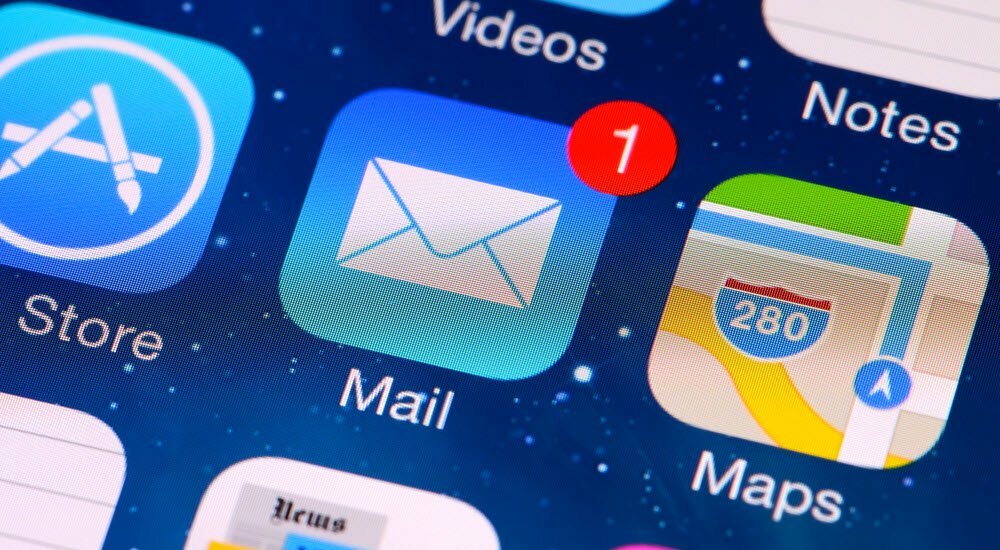
Apakah Anda sudah memiliki nama domain dan belum menyiapkan email? Apakah Anda menggunakan paket iCloud berbayar Apple? Gunakan fitur Domain Email Kustom baru Apple dan hemat uang Anda.
Salah satu fitur terbaru yang hadir untuk pelanggan iCloud yang membayar adalah iCloud Plus. Fitur baru ini menawarkan beberapa manfaat unik, termasuk kesempatan bagi pengguna iCloud Mail untuk menggunakan domain email khusus.
iCloud Plus memungkinkan Anda menggunakan hingga lima domain khusus untuk mengirim dan menerima email dengan iCloud Mail. Untuk membantu Anda, inilah yang harus Anda lakukan untuk menggunakan domain email khusus di iCloud.
Menjelaskan Domain Email Kustom di iCloud Mail
Dengan domain kustom iCloud, Anda dapat mengirim dan menerima Mail menggunakan alamat email yang dipersonalisasi. Setelah Anda mengonfigurasi domain, Anda dapat mengatur alamat email yang sudah Anda miliki, membuat yang baru, atau menghapus yang tidak lagi Anda perlukan.
Untuk menggunakan domain email khusus, Anda harus memiliki ID Apple dan menggunakan otentikasi dua faktor. Anda juga memerlukan Mail iCloud di perangkat yang didukung. Anda juga harus menjadi pemilik domain.
Anda dapat menggunakan alamat email khusus Anda di app Mail di perangkat apa pun yang masuk dengan ID Apple Anda dan dengan Mail iCloud dihidupkan atau melalui Situs web iCloud. Domain email khusus juga dapat digunakan di Pesan, FaceTime, dan aplikasi Kalender, serta masuk ke perangkat Anda.
Saat diluncurkan, Anda dapat mengirim dan menerima email hingga lima domain pribadi dan hingga tiga alamat per domain.
Menyiapkan Domain Email Kustom di iCloud
Jika Anda pelanggan iCloud Plus dan memenuhi persyaratan, Anda dapat mulai mengatur domain email iCloud kustom di situs web iCloud.
Untuk mengatur domain email khusus di iCloud:
- Masuk ke Situs web iCloud.
- Klik Pengaturan akun.
- Gulir ke bawah dan pilih Mengelola di bagian Domain Email Kustom.
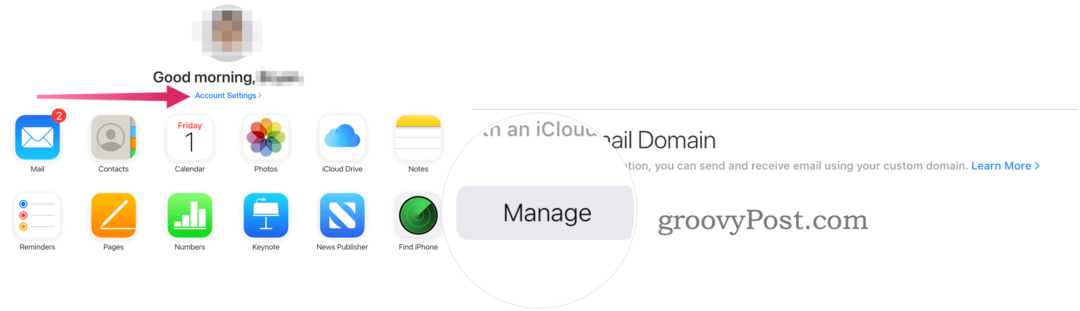
- Sekarang, tunjukkan siapa yang akan menggunakan domain tersebut. Kamu bisa memilih Hanya kamu atau Kamu dan keluargamu.
- Pilih Hanya kamu jika Anda tidak memiliki Grup Berbagi Keluarga penyiapan atau merupakan bagian dari grup Keluarga Berbagi tetapi tidak ingin berbagi domain.
- Memilih Keluargamu jika Anda akan berbagi domain dengan anggota grup Keluarga Berbagi. Selama penyiapan, Anda dapat mengonfigurasi alamat email untuk setiap anggota grup Keluarga Berbagi.
- Ketik nama domain dalam kotak.
- Klik Melanjutkan.
- Tambahkan email saat ini milik Anda yang menggunakan domain ini, jika berlaku, atau pilih Melewati.
- Jika Anda belum memiliki email dengan domain, tambahkan yang Anda inginkan di sini.
- Pilih Melanjutkan.
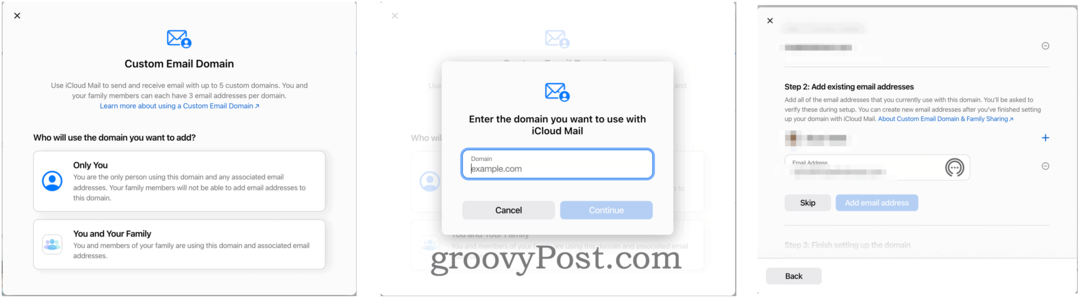
- Masuk ke akun Anda akun domain di kotak pop-up.
- Ikuti petunjuk tambahan dari perusahaan domain Anda.
- Pilih A alamat email default dari daftar email Anda di iCloud Mail.
- tekan Melanjutkan.
- Klik Selesai untuk mengkonfirmasi.
Dengan asumsi Anda berhasil, Anda sekarang dapat menggunakan alamat domain khusus Anda untuk mengirim dan menerima email di perangkat Apple apa pun yang mengaktifkan Mail di pengaturan iCloud atau dengan menggunakan iCloud situs web. Anda akan menemukan email di sebelah alamat email iCloud Anda yang lain di aplikasi Mail di seluruh perangkat Apple Anda.
Contoh Domain Email Kustom iCloud
Katakanlah Anda memiliki domain 1234abc.com dan ingin mulai menggunakan email dengan domain tersebut melalui iCloud Mail. Setelah menautkan Mail iCloud ke akun domain, Anda dapat menambahkan hingga tiga alamat email.
Misalnya, Anda dapat menambahkan (melalui iCloud Mail, bukan penyedia domain itu sendiri) diri@1234abc.com, mitra@1234abc.com, dan pengunjung@1234abc.com. Setelah Anda membuat akun email tersebut, akun tersebut akan siap digunakan melalui aplikasi Mail di iPhone, iPad, atau Mac, serta di situs web iCloud.
Yang terbaik dari semuanya, mereka sudah termasuk dalam harga akun iCloud berbayar Anda. Sebagian besar penyedia domain (GoDaddy, misalnya) mengenakan biaya untuk email.
Cara Menghapus Domain Email Kustom di iCloud Mail
Anda dapat menghapus domain email khusus kapan saja dengan mengikuti petunjuk berikut:
- Masuk ke Halaman pengaturan domain khusus iCloud.
- Klik pada domain email khusus Anda ingin menghapus.
- Gulir ke bawah dan pilih Berhenti Menggunakan Domain Ini.
- Klik Melanjutkan untuk mengkonfirmasi pilihan Anda.
- Ikuti petunjuk tambahan dari perusahaan domain Anda.
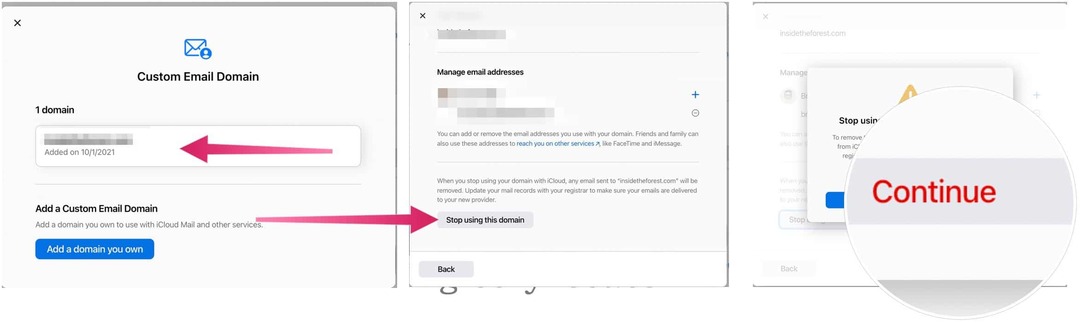
Biaya dan Manfaat iCloud vs. iCloud Plus
Ingat, Relay Pribadi iCloud hadir dengan akun iCloud berbayar. Untuk membantu Anda menilai biaya iCloud vs. iCloud Plus, berikut ini adalah empat paket yang tersedia:
- Semua orang menerima akun iCloud gratis yang mencakup penyimpanan iCloud sebesar 5GB. (Ini tidak disertakan dengan iCloud Plus.)
- Dengan $0,99/bulan, Anda bisa mendapatkan akun iCloud Plus dengan penyimpanan 50GB.
- Anda bisa mendapatkan penyimpanan iCloud 200GB, yang dapat Anda bagikan dengan Keluarga Apple Anda, seharga $2,99/bulan.
- Terakhir, tingkat iCloud Plus (2TB) berharga $9,99/bulan, termasuk Keluarga Berbagi.
iCloud vs. iCloud Plus vs. apel satu
Akun iCloud Plus 200GB dan 2TB juga dimasukkan ke dalam apel satu Penawaran Keluarga dan Apple One Premium, masing-masing. Selain itu, Anda dapat membeli penyimpanan iCloud tambahan secara terpisah untuk melengkapi apa yang disertakan dengan Paket Apple One.
Fitur domain email khusus adalah add-on yang hebat untuk iCloud dan akan menghemat uang Anda dalam jangka panjang. Itu memungkinkan untuk menambahkan email untuk domain yang sudah Anda miliki tanpa membayar ekstra. Yang terbaik dari semuanya, Anda dapat menggunakan alamat email tersebut sama seperti penggunaan lainnya Aplikasi Mail Apple di beberapa perangkat.
Cara Menghapus Cache, Cookie, dan Riwayat Penjelajahan Google Chrome
Chrome melakukan pekerjaan yang sangat baik untuk menyimpan riwayat penjelajahan, cache, dan cookie Anda untuk mengoptimalkan kinerja browser Anda secara online. Cara dia...
Pencocokan Harga Di Toko: Cara Mendapatkan Harga Online Saat Berbelanja di Toko
Membeli di toko tidak berarti Anda harus membayar harga yang lebih tinggi. Berkat jaminan pencocokan harga, Anda bisa mendapatkan diskon online saat berbelanja di...
Cara Memberi Hadiah Langganan Disney Plus dengan Kartu Hadiah Digital
Jika Anda telah menikmati Disney Plus dan ingin membagikannya kepada orang lain, berikut cara membeli langganan Hadiah Disney+ untuk...
Panduan Anda untuk Berbagi Dokumen di Google Dokumen, Spreadsheet, dan Slide
Anda dapat dengan mudah berkolaborasi dengan aplikasi berbasis web Google. Berikut panduan Anda untuk berbagi di Google Dokumen, Spreadsheet, dan Slide dengan izin...
